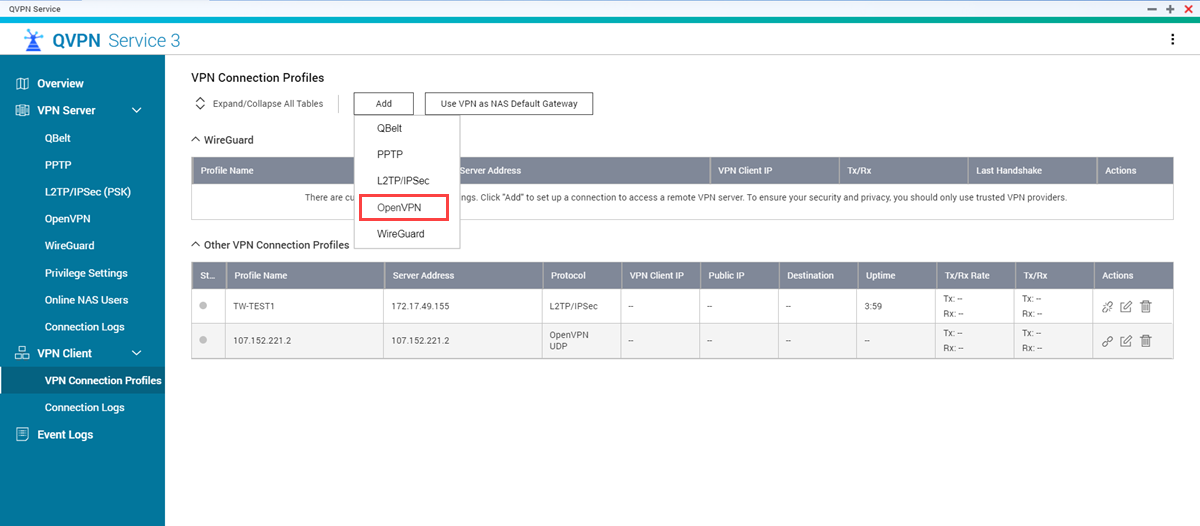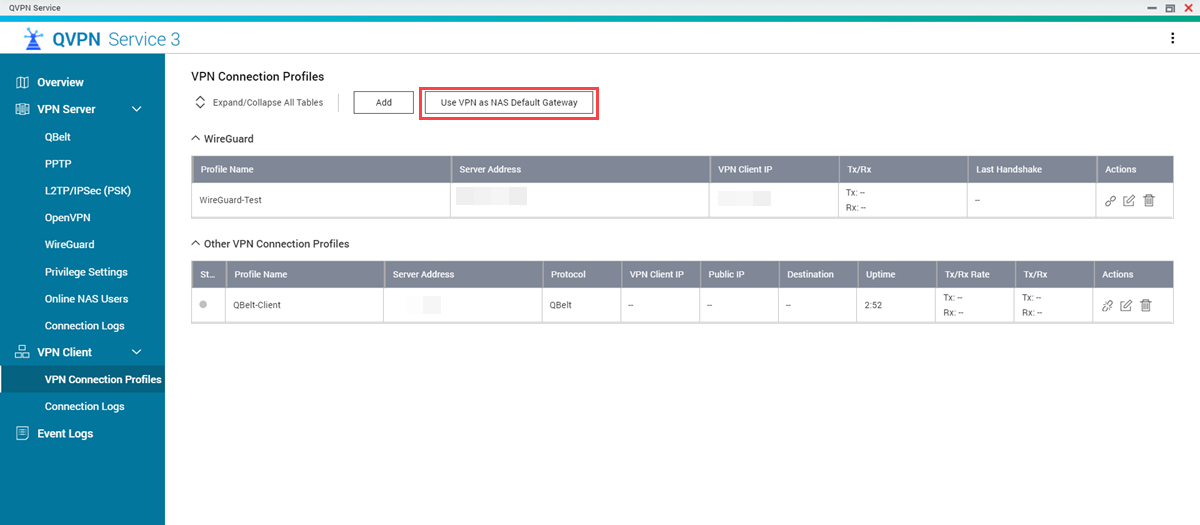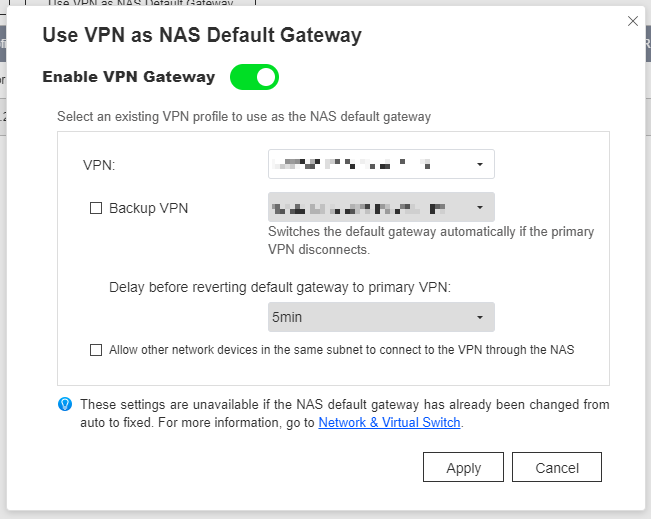Come usare Astrill su un dispositivo QNAP utilizzando OpenVPN?
Come configurare Astrill su QVPN Service utilizzando OpenVPN
Questo tutorial illustra come configurare Astrill VPN sul dispositivo QNAP usando OpenVPN.
Download delle informazioni del server Astrill
Il primo passaggio è scaricare un file di configurazione di OpenVPN per Astrill. Questi file sono usati per configurare QVPN Service per accedere al server Astrill VPN che meglio soddisfa le proprie necessità.
Installazione QVPN Service in corso
Creazione di una connessione client OpenVPN
Il passaggio successivo è configurare QVPN Service utilizzando il file scaricato in precedenza.
QVPN Service salva le impostazioni del client OpenVPN VPN.
Connessione alla VPN
Il passaggio finale è connettere alla VPN dal dispositivo QNAP.
QVPN Service stabilisce la connessione VPN client.


 per scaricare tutti i certificati in un file compresso.
per scaricare tutti i certificati in un file compresso. per scaricare un singolo file di configurazione OpenVPN.
per scaricare un singolo file di configurazione OpenVPN.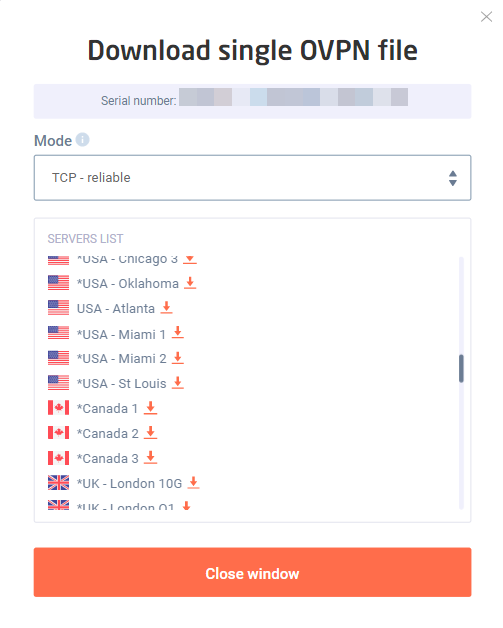
 .
.